我们使用win10系统一段时间之后,就会发现运行速度越来越慢,这是因为后台运行的服务越来越多,导致电脑运行速度受到影响,所以我们就要关闭一些没有必要额服务来提升计算机运行速度,比如Diagnostic Policy Service服务,这个服务很少用到也没有什么用,那么我们要怎么关闭Diagnostic Policy Service服务呢,具体步骤如下!
1、Win10系统下,按住键盘的“Win+R”快捷组合键,打开“运行”对话命令窗口;
2、在“运行”命令对话窗口中的“打开”输入框中,输入“services.msc”命令,然后再点击“确定”按钮;
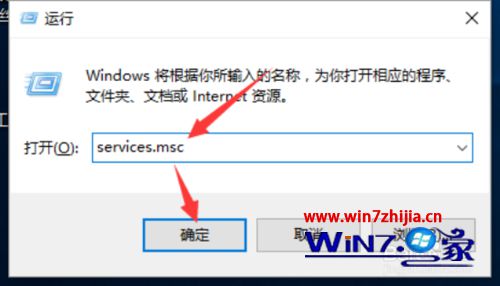
3、点击确定按钮后,这个时候会打开计算机系统的“服务”对话窗口;
4、在服务对话窗口的右侧窗口,找到“Diagnostic Policy Service”选项。并用鼠标左键双击打开其属性对话窗口;
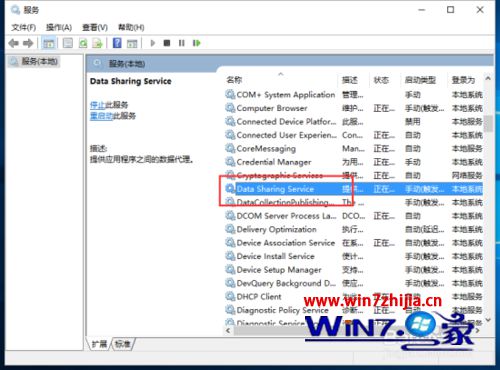
5、在打开的“Diagnostic Policy Service 的属性”对话窗口中,在启动类型选项中选择“禁用”选项,在点击“应用”按钮;
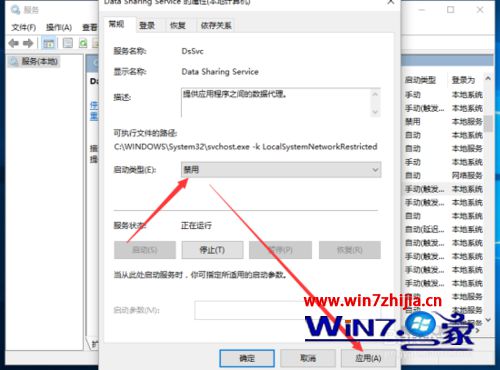
6、最后再点击“停止-->确定”按钮。关闭服务对话窗口并重新启动计算机即可。
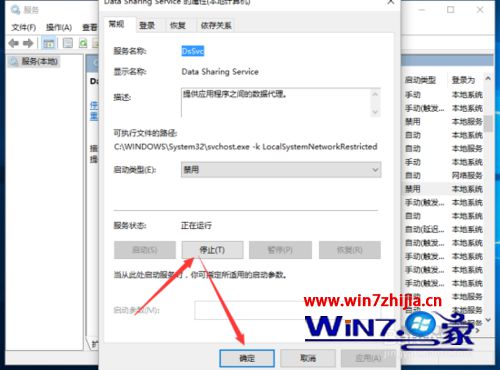
经过上面的方法就可以关闭Win10电脑的Diagnostic Policy Service服务,有需要的用户们可以根据上面的方法进行操作,从而提升计算机运行速度!